PowerShell에서 스크립트를 실행하기 위해 실행 정책을 변경하는 방법
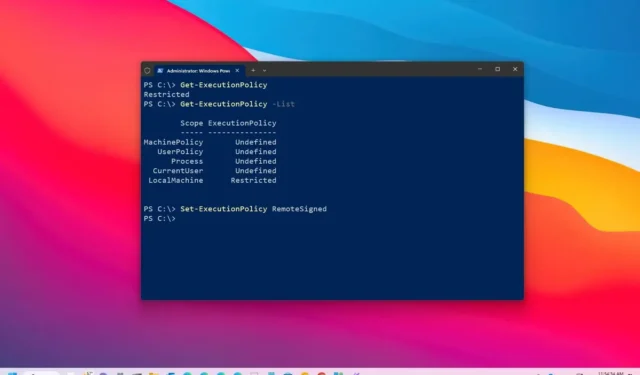
- PowerShell 실행 정책을 변경하려면 PowerShell(관리자)을 열고 “Set-ExecutionPolicy RemoteSigned” 명령 을 실행 하여 스크립트를 허용하도록 실행을 설정합니다. “Set-ExecutionPolicy AllSigned” 명령은 신뢰할 수 있는 게시자의 스크립트를 허용합니다. 또는 “Set-ExecutionPolicy Unrestricted” 명령은 제한 없이 스크립트를 허용합니다.
- 또한 “Set-ExecutionPolicy Restricted” 를 실행하여 변경 사항을 취소하고 스크립트 실행을 방지할 수 있습니다.
- 마지막으로 Windows 11 및 10 설정 앱에서 정책을 변경하여 PowerShell 스크립트를 허용할 수 있습니다.
Windows 11(또는 10)에서 기본적으로 PowerShell에서 스크립트를 실행하려고 하면 “이 시스템에서 스크립트 실행이 비활성화되어 로드할 수 없습니다”라는 오류 메시지와 함께 실패합니다. 이는 PowerShell에 “실행 정책” 보안 기능이 있어 구성 파일을 로드하고 스크립트를 실행하여 시스템에서 악성 코드가 실행되지 않도록 하는 방법을 제어하기 때문입니다.
Windows 11(또는 10)에서 스크립트를 실행해야 하는 경우 로컬 컴퓨터, 현재 사용자 또는 세션에 대한 실행 정책을 변경할 수 있습니다.
로컬 컴퓨터와 현재 사용자에 대한 PowerShell 실행 정책을 설정하면 해당 정보가 레지스트리에 저장됩니다. 특정 세션에 대한 정책을 구성하는 경우 정책은 메모리에 보관된 다음 세션을 닫으면 사라집니다.
Microsoft 에 따르면 실행 정책은 작업을 제한하지 않습니다. 명령줄 인터페이스(CLI)에서 스크립트를 입력하여 정책을 우회할 수 있습니다. 실행 정책은 사용자가 악성 스크립트 실행을 방지하도록 돕기 위해 설계되었습니다.
이 가이드에서는 Windows 11 또는 10에서 PowerShell을 사용하여 스크립트를 성공적으로 실행하기 위해 실행 정책을 변경하는 방법을 알려드립니다.
PowerShell에서 Windows 11의 실행 정책 변경
Windows 11(또는 10)에서 PowerShell 실행 정책을 변경하려면 다음 단계를 따르세요.
-
Windows 11에서 시작을 엽니다 .
-
PowerShell 을 검색하고 , 맨 위의 결과를 마우스 오른쪽 버튼으로 클릭한 다음 관리자 권한으로 실행 옵션을 선택합니다.
-
다음 명령을 입력하여 현재 실행 정책을 확인하고 Enter를 누릅니다 .
Get-ExecutionPolicy -
(선택 사항) 다음 명령을 입력하여 효과적인 PowerShell 실행 정책을 확인하고 Enter 키를 누릅니다 .
Get-ExecutionPolicy -List -
다음 명령을 입력하여 Windows 11에서 스크립트를 실행할 수 있도록 PowerShell 실행 정책을 변경하고 Enter를 누릅니다 .
Set-ExecutionPolicy RemoteSigned -
(선택 사항) 스크립트가 실행되지 않도록 실행 정책을 변경하려면 다음 명령을 입력하고 Enter를 누릅니다 .
Set-ExecutionPolicy Restricted
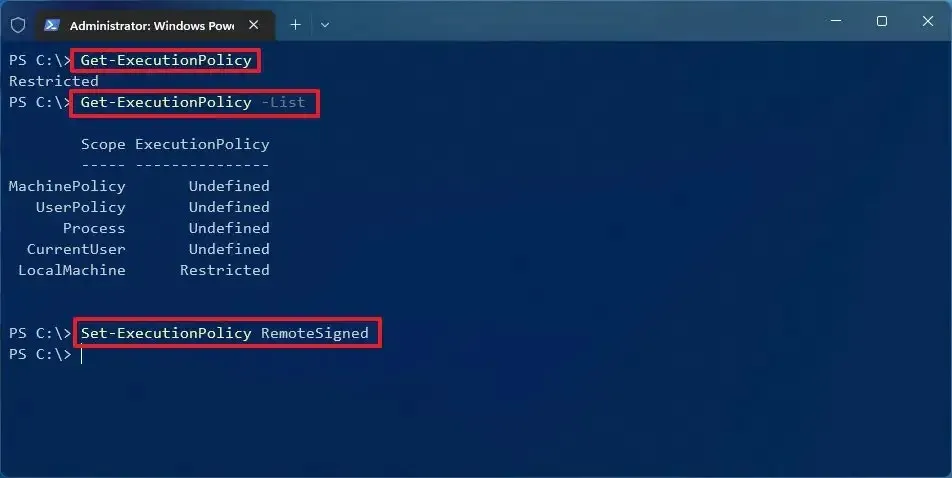
단계를 완료하면 스크립트를 다시 실행할 수 있으며, 이제 Windows 11에서 성공적으로 실행될 것입니다. 컴퓨터에서 스크립트가 더 이상 실행되지 않도록 하려면 단계에 언급된 선택적 명령을 실행할 수 있습니다.
https://www.youtube.com/watch?v=PXwltlq6YhU
현재 사용자 또는 로컬 컴퓨터에 대한 스크립트를 실행하도록 실행 정책을 변경하려면 다음과 같이 “범위” 옵션을 사용해야 합니다. Set-ExecutionPolicy -ExecutionPolicy RemoteSigned -Scope CurrentUser또는 .Set-ExecutionPolicy -ExecutionPolicy RemoteSigned -Scope LocalMachine
Windows 11에서는 스크립트를 허용하거나 거부하기 위해 네 가지 실행 정책 중에서 선택할 수 있습니다.
- 제한됨 – 스크립트 파일 실행을 차단합니다.
- RemoteSigned — 컴퓨터에서 스크립트를 만들 수 있습니다. 그러나 다른 장치에서 만든 스크립트는 신뢰할 수 있는 서명 없이는 실행되지 않습니다.
- AllSigned — 모든 스크립트 실행을 허용합니다. 그러나 신뢰할 수 있는 게시자가 서명을 포함한 경우에만 해당합니다.
- 제한 없음 — 제한 없이 모든 스크립트를 실행합니다.
필수 매개변수가 없고 출력을 반환하지 않는 스크립트를 실행해야 하는 경우 실행 정책을 변경할 필요가 없습니다. 대신 명령을 사용하여 PowerShell.exe -File "FILENAME"-ExecutionPolicy Bypass제한을 우회할 수 있습니다.
설정에서 Windows 11의 실행 정책 변경
Windows 11 및 10에서는 설정 앱에서 명령 콘솔의 구성을 변경하여 PowerShell에서 스크립트를 실행하도록 허용할 수도 있습니다.
윈도우 11부터
설정 앱에서 PowerShell 실행 정책을 변경하려면 다음 단계를 따르세요.
-
설정을 엽니다 .
-
시스템 을 클릭하세요 .
-
개발자용 페이지를 클릭하세요 .
-
PowerShell 설정을 클릭합니다 .
-
“로컬 PowerShell 스크립트를 허용하도록 실행 정책 변경 […]” 토글 스위치를 켭니다 .
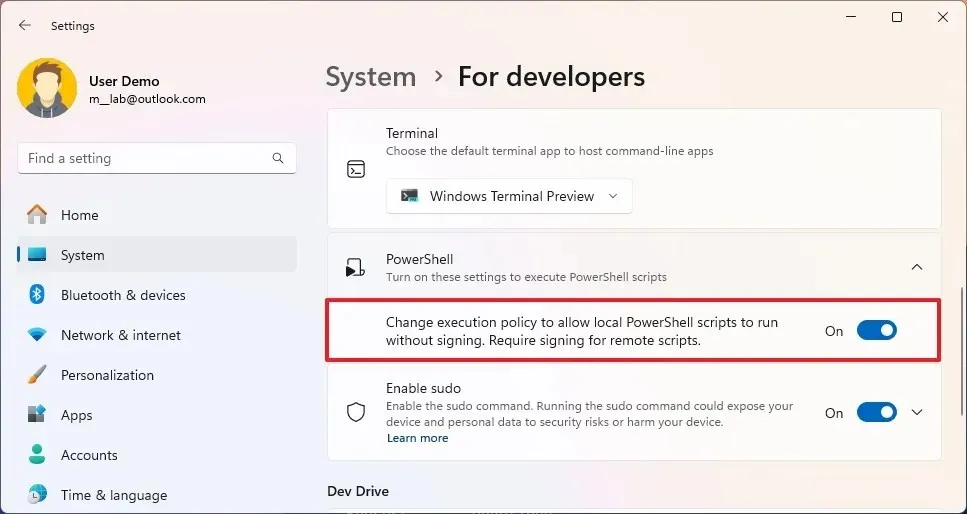
더 이상 이 기능이 필요하지 않으면 동일한 단계를 사용하여 스크립트를 차단할 수 있지만 5단계 에서 “로컬 PowerShell 스크립트를 허용하도록 실행 정책 변경 […]” 토글 스위치를 끕니다 .
윈도우 10부터
설정 앱에서 PowerShell 실행 정책을 변경하려면 다음 단계를 따르세요.
-
설정을 엽니다 .
-
업데이트 및 보안을 클릭합니다 .
-
개발자용 페이지를 클릭하세요 .
-
PowerShell 설정에 대해 “로컬 PowerShell 스크립트를 허용하도록 실행 정책 변경 […]” 옵션을 선택합니다 .
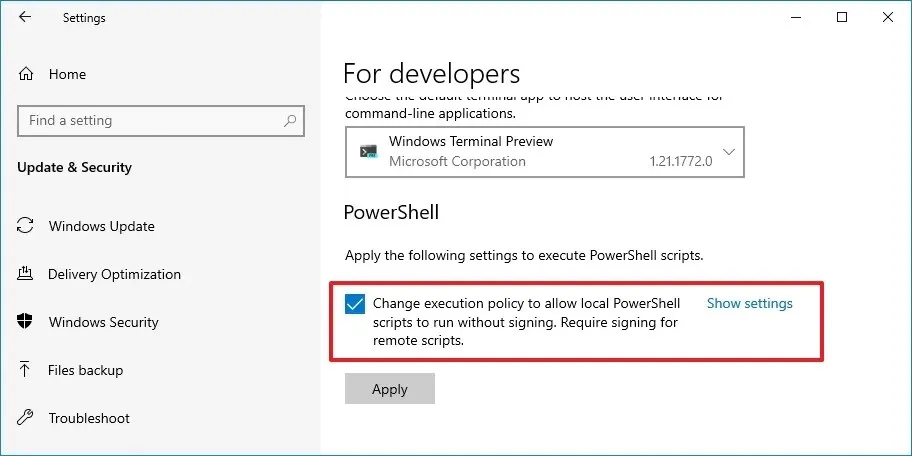
-
적용 버튼 을 클릭하세요 .
더 이상 이 기능이 필요하지 않으면 동일한 단계를 사용하여 스크립트를 차단할 수 있지만 4단계 에서 “로컬 PowerShell 스크립트를 허용하도록 실행 정책 변경 […]” 옵션을 선택 취소 하고 변경 사항을 적용합니다.
단계를 완료하면 설정에서 PowerShell의 실행 정책을 “RemoteSigned”로 설정합니다. 이 정책을 사용하면 서명 없이 스크립트를 실행할 수 있지만 원격 스크립트의 경우 서명이 필요합니다.
2024년 7월 12일 업데이트: 이 가이드는 정확성을 보장하고 프로세스의 변경 사항을 반영하기 위해 업데이트되었습니다.


답글 남기기